wps怎么删除多个页面的其中一页?我们在使用office时,常常会遇到一些问题,比如wps怎么删除一整页的问题,我们该怎么处理呢。下面这篇文章将为你提供一个解决思路,希望能帮你解决到相关问题。
wps怎么删除多个页面的其中一页
方法如下
1、打开电脑进入系统后,双击需要编辑的文档进入。
2、选择需要删除的页面,按下退格键。
3、将当前页面的文字全部删除,即可删除页面。
4、同时,也可以选中需要删除的页面,点击上方的章节。
5、点击删除本节的图标,也可以删除该页面。
wps怎么删除一整页

第一:打开一个WPS文字版,创建新的内容。
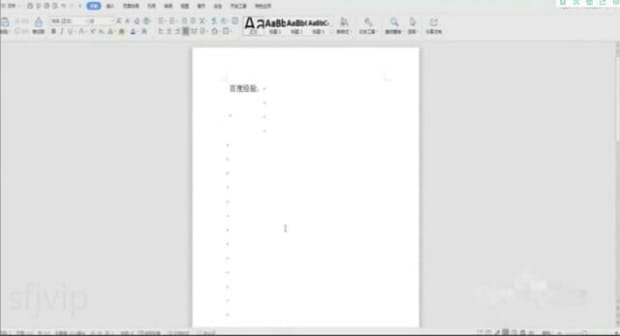
第二:找到想要删除的那一整页,把光标直接放在那一页的最前面。
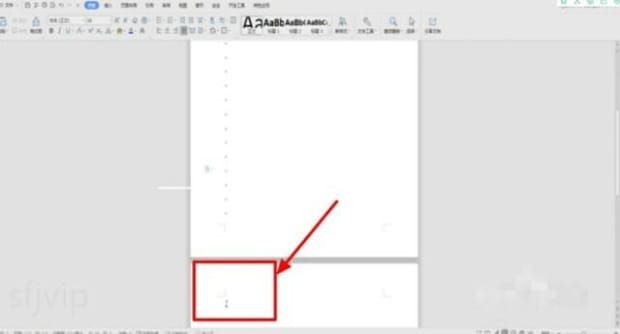
第三:光标放在要删除的前端不要动,然后按下我们键盘上的shift键。
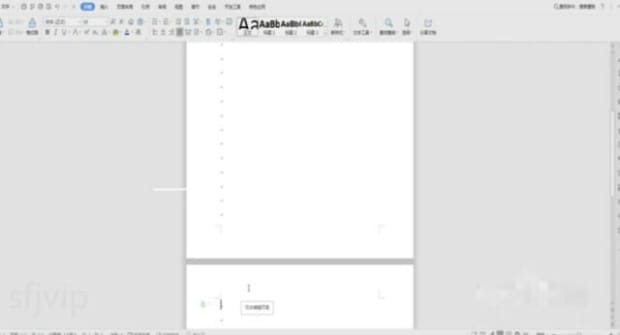
第四:按住shift键之后,在要删除的那一页的末端用鼠标单击。
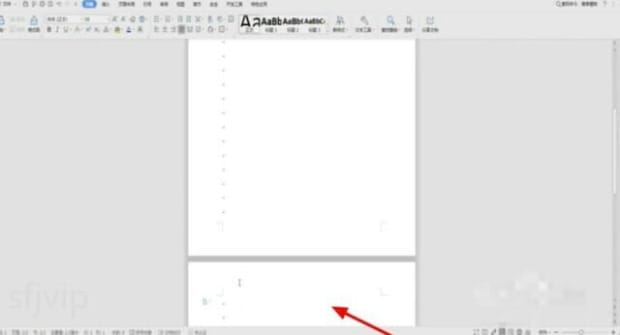
第五:单击之后,就会立刻选中这一整页。
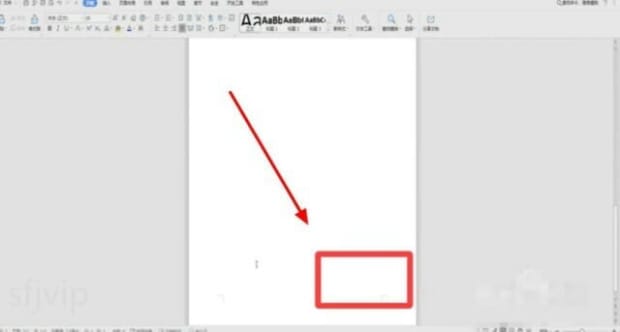
第六:这个时候只要按住删除键Delete,就可以将这一整页全部删除掉。
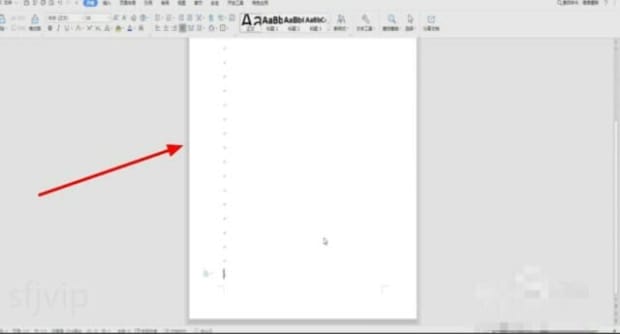
以上就是为你整理的wps怎么删除一整页全部内容,希望文章能够帮你解决wps怎么删除多个页面的其中一页相关问题,更多请关注本站office栏目的其它相关文章!
